「XLOOKUP関数」は、エクセル2021とMicrosoft 365でしか使えない。自分のバージョンが対応していない場合は、「VLOOKUP関数」を利用しよう。データの検索と取り出しをすることができるので非常に便利だ。ここでは、VLOOKUP関数の制限事項も併せて解説する。
[別記事:【Excel関数】XLOOKUP関数の使い方 商品リストを参照して必要なデータを取り出す→]
範囲から必要なデータを検索
VLOOKUP関数でデータを検索して取り出す
XLOOKUP関数は、エクセル2021とMicrosoft 365でしか使えません。それ以外のバージョンでは、VLOOKUP関数を利用すればデータの検索と取り出しが可能です。
| VLOOKUP | 指定した値を検索範囲で検索し、 対応する列の値を返す |
|---|---|
| =VLOOKUP(検索値,範囲,列番号,[検索モード]) | |
第1引数の「検索値」は、検索したいデータが入力されているセルを指定します。第2引数の「範囲」は、検索対象の値がある列と、取り出したいデータがある列の両方を含めた範囲を指定します。第3引数の「列番号」は、範囲の左から何列目にある値を取り出すのかを指定します。なお、第4引数の「検索モード」は、数値で検索する際に近似値を含めるかどうかを指定しますが、検索値が文字列の場合は不要です。
セルB2に「=VLOOKUP(A2,A$7:D$11,2)」と入力する((1))。セルA2の「検索値」が、「範囲」の左端の列(セルA7~A11)から検索される((2))。ここではセルA7で値が見つかった。ここでは「列番号」を「2」と指定したので、「範囲」の左端から2列目、つまりセルB7から値が取り出され、セルB2に表示される((3))。
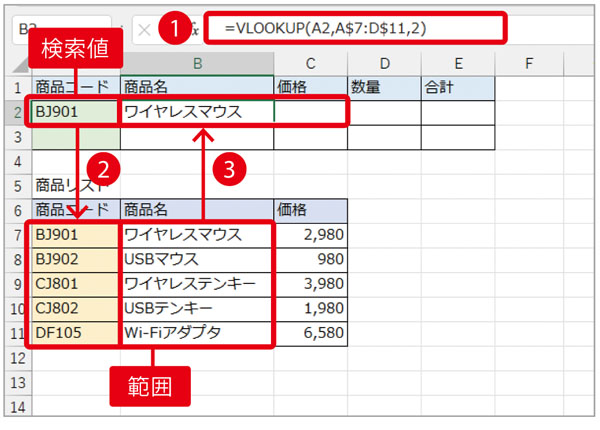
VLOOKUP関数の制限事項
VLOOKUP関数では、検索する範囲は必ず「範囲」の左端の列でなければいけない点に注意が必要です。また、XLOOKUP関数とは異なり、一度の検索で複数の値を取り出すことはできません。そのほか、表を横方向に検索することはできないという制限もあります。
※この記事は『エクセルが2週間で身につく(楽)上達講座』(マキノ出版)に掲載されています。

